驱动下载,如何进行驱动下载及安装?驱动下载后的安装步骤详解
在电脑使用过程中,我们经常会遇到需要下载和安装驱动程序的情况。驱动程序是操作系统与硬件设备之间的桥梁,它们能够使硬件设备与操作系统正常通信和协作。正确下载和安装驱动程序对于电脑的正常运行非常重要。本文将详细介绍如何进行驱动下载及安装的步骤。
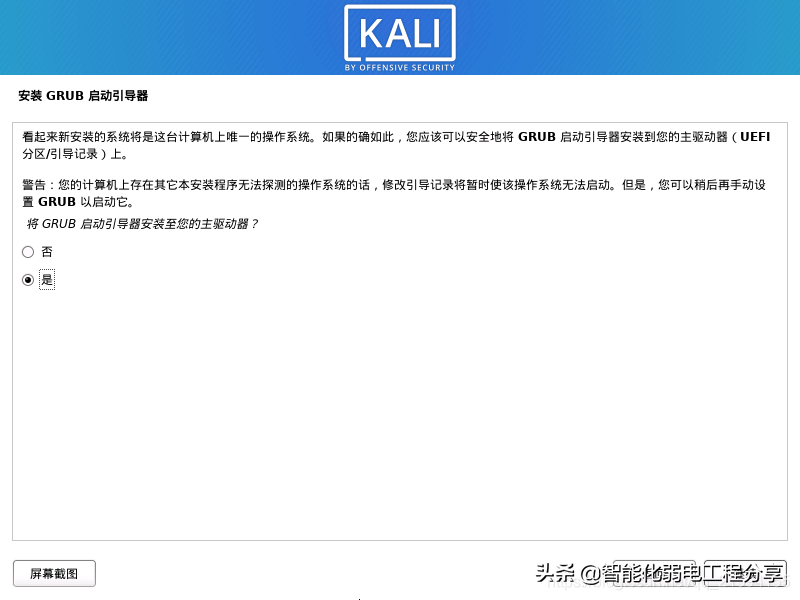
驱动下载
我们需要知道自己的硬件设备型号和厂商信息,这些信息通常可以在设备本身或者设备的说明书上找到。一旦确定了设备的型号和厂商信息,我们就可以开始驱动下载的步骤了。
1. 在浏览器中打开设备厂商的官方网站。通常情况下,设备厂商会在官方网站上提供最新的驱动程序下载。
2. 在官方网站上找到“支持”或者“驱动下载”等相关链接。不同的厂商网站可能会有不同的页面布局,但是一般会有一个专门的页面用于驱动程序的下载。
3. 根据设备型号和操作系统的要求,在驱动下载页面上选择对应的驱动程序进行下载。驱动程序会根据不同的操作系统提供不同的版本,我们需要根据自己的操作系统选择合适的版本进行下载。
4. 点击下载链接,等待驱动程序的下载完成。下载的速度取决于网络的稳定性和驱动程序的大小。
驱动安装
一旦驱动程序下载完成,我们就可以开始进行驱动的安装了。下面是详细的驱动安装步骤:
1. 打开下载的驱动程序文件。通常情况下,下载的驱动程序会是一个可执行文件(.exe)或者压缩文件(.zip,.rar等)。如果是压缩文件,我们需要先解压缩。
2. 双击可执行文件,运行驱动程序的安装程序。安装程序会自动解压缩和安装驱动程序。
3. 按照安装程序的提示,完成驱动程序的安装。安装程序会询问我们是否同意软件许可协议,并提供一些可选的安装选项。
4. 等待驱动程序的安装完成。安装过程可能需要一些时间,取决于驱动程序的大小和计算机的性能。
5. 完成驱动安装后,我们需要重新启动计算机,以使驱动程序生效。在安装过程中,安装程序通常会提示我们是否需要重新启动计算机。
正确下载和安装驱动程序对于电脑的正常运行至关重要。通过在设备厂商的官方网站上下载最新的驱动程序,并按照安装步骤进行安装,我们可以确保设备和操作系统之间的正常通信和协作。希望本文对于驱动下载及安装的步骤有所帮助。
我告诉你msdn版权声明:以上内容作者已申请原创保护,未经允许不得转载,侵权必究!授权事宜、对本内容有异议或投诉,敬请联系网站管理员,我们将尽快回复您,谢谢合作!










